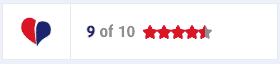Uw computerscherm blijft onveranderlijk zwart, is geblokkeerd of toont een beangstigend bericht. Uw computer reageert nergens op en lijkt de geest te hebben gegeven. Wat nu?
Volg onze noodprocedure bij een computerstoring.
Een computercrash: we hebben het allemaal wel eens meegemaakt. Op het meest cruciale moment beslist uw computer om niet meer te reageren. Het scherm blijft zwart, de muis en het toetsenbord geven geen kik..
Uit onze IT-enquête blijkt dat 54% van de Belgen het meest schrik heeft dat hun computer crasht en dat hun gegevens onherroepelijk verloren gaan.
Een computercrash kan in veel gevallen opgelost worden door uzelf of door een professional. Het is dus niet nodig om meteen noodhulp in te roepen. Volg liever eerst deze tips en noodmaatregelen.
De oorzaak van een computercrash
Blijf vooral kalm, houd het hoofd koel en begin niet in het wilde weg te klikken. Het heeft geen zin om u boos te maken of hevig te reageren op een computer. Probeer eerder uw pc opnieuw op te starten (door de aan- en uitknop tien seconden lang ingedrukt te houden). Nog geen teken van leven? Controleer dan de volgende punten:
1. De elektrische stroom
De computerstoring wordt misschien niet veroorzaakt door uw computer zelf. Blijft het scherm zwart en geeft uw computer geen teken van leven, dan scheelt er misschien iets aan de stroomtoevoer. Controleer:
- De contactdozen. Weet dat uw computer en uw scherm elk over een eigen elektrische voeding beschikken. Wanneer deze allebei op dezelfde meervoudige stekkerdoos zijn aangesloten, dan kan gebeuren dat die stekkerdoos een kortsluiting heeft gehad..
Het is in het algemeen afgeraden om al uw toestellen op eenzelfde stekkerdoos aan te sluiten. Let ook op met weinig betrouwbare constructies waarbij stekkerdozen aangesloten worden op verlengdraden. Dit kan verschillende kortsluitingen of een elektrische overbelasting veroorzaken! Gebruik een stopcontact met een aarding waar nodig.
Over overbelasting gesproken: vergeet niet om uw elektrische toestellen los te koppelen wanneer er een onweer losbarst! Bliksem kan immers schade toebrengen aan het elektriciteitsnetwerk en bij uitbreiding aan alle aangesloten toestellen.
- De zekeringen. Een overspanning of een elektrische storing kan ook de oorzaak zijn van de computerstoring. Goede tip: Schakel een ander toestel aan in dezelfde ruimte als waar de computer staat. U zal snel opmerken of dit de oorzaak is.
Gebruikt u een laptop? Sluit hem dan aan in een andere ruimte op het elektriciteitsnet. Hebt u een oplader? Test die oplossing dan eens uit.
2. De aansluitingen
Nadat u de elektriciteit onder de loep hebt genomen, controleert u best alle onderlinge verbindingen van uw toestellen. Soms kan het zijn dat een kabel niet meer aangesloten is omdat het toestel bvb. verplaatst werd of dat er zich stof heeft opgehoopt. Check
- de kabel tussen het scherm en de computer.
- de kabel tussen de muis of het toetsenbord en de computer.
- de kabel tussen de luidsprekers en de computer.
Aarzel niet om af te stoffen met een doekof om eens op de stekkers te blazen. Een computercrash kan soms domweg ontstaan door een ophoping van stof!
3. De internetverbinding
Misschien heeft u dit reeds gedaan samen met de controle van de elektriciteit of de aansluitingen: controleer uw modem. Test uw internetverbinding met een ander toestel dat met de Wifi verbonden kan worden zoals uw smartphone.
Opgelet! Het internet heeft in principe geen invloed op een computercrash. Integendeel, een internetverbinding kan een deel van de oplossing zijn, bijvoorbeeld wanneer een technieker vanop afstand de controle over het toestel overneemt.
Computercrash of te trage computer?
Het is aangeraden om een computer twee tot drie keer per week volledig af te sluiten. Zo kan die op een correcte manier updates uitvoeren en tijdelijke bestanden verwijderen. Een dergelijke actie zorgt er ongetwijfeld voor dat uw computer snel en reactief blijft!
Uw computer kan traag werken door heel wat redenen:
- in uw computer zelf zit er te veel opgehoopt stof.
- de harde schijf is vol.
- uw computer beschikt over te weinig ingebouwd geheugen (RAM).
- uw computer moet te veel programma’s tegelijk opstarten.
- uw systeem is besmet met een virus.
Computercrash: gebruik sneltoetsen
Indien uw computer goed aangesloten en van stroom voorzien is, dan is het mogelijk dat het de programma’s zijn die niet goed werken en dat uw scherm daardoor blokkeert.
Probeer dan sneltoetsen te gebruiken waarmee u in enkele kliks uw computer deblokkeert of uw computer veilig opnieuw laat opstarten.
BIJ Windows
- CTRL + ALT + DELETE. Wanneer u op deze drie toetsen tegelijk drukt, dan verschijnt er een venster waar u de mogelijkheid krijgt om één of meerdere programma’s te beëindigen.
- Heropstarten in veilig modus. Dit is een techniek waarmee u uw computer geforceerd afsluit en opnieuw opstart met een beperkt aantal programma’s en bestanden. Aarzel niet om de volledige procedure te raadplegen op de Support website van Microsoft.
BIJ Mac
- COMMAND ⌘ + OPTION ⌥ + ESC. Net zoals bij Windows houdt u deze drie toetsen tegelijk ingedrukt. Vervolgens kan u het programma dat de storing veroorzaakt, afsluiten.
- Heropstarten in veilige modus. U kan de volledige procedure raadplegen via de Support website van Apple.
Computerstoring: geblokkeerd scherm
Mijn geblokkeerd scherm is zwart
- Bij Windows: volg deze procedure bij een zwart of leeg scherm. Deze computerstoring kan veroorzaakt worden door problemen met updates, met de grafische kaart of door een verbindingsprobleem tussen de monitor (toetsenbord) en de computer zelf!
- Bij Mac: een zwart scherm betekent niet noodzakelijk dat er een computerstoring is. De batterij kan leeg zijn of uw computer kan zich in slaapstand bevinden!
Mijn geblokkeerd scherm is blauw
Bij Windows: uw scherm wordt blauw en toont boodschappen zoals:
- CRITICAL_PROCESS_DIED.
- PAGE_FAULT_IN_NONPAGED_AREA.
- SYSTEM_SERVICE_EXCEPTION.
Ga naar de Support pagina waar u stappen vindt om problemen met een blauw scherm op te lossen.
Mijn scherm is geblokkeerd door hackers!
Is uw scherm geblokkeerd en vragen hackers losgeld? Geen paniek. U moet het volgende doen:
- Ga nooit in op de eisen van de hackers. Betaal niet.
- Neem een foto van uw scherm: dat dient als bewijsmiddel.
- Dien onmiddellijk klacht in.
- Verander uw wachtwoorden, zelfs op uw andere toestellen (tablet, smartphone).
- Contacteer uw verzekeringsmaatschappij voor andere tips.
Computercrash: vraag bijstand
Hebt u de tips gevolgd maar geeft uw computer nog steeds niet thuis? Doe dan een beroep op professionals. Indien u gedekt bent door de bijstand Safe & Connected, dan kunt u de Helpdesk bellen op het nummer 02/533 75 75. Identificeer u aan de hand van uw abonnementsnummer en laat u begeleiden.
Naargelang de situatie kunt u genieten van:
- telefonische bijstand door een specialist.
- hulp aan huis door een specialist.
- een vervangende computer en/of toegang tot een co-workingruimte waar u verder kunt werken.
Computerstoring: bel een hersteller
Indien u geen bijstand Safe & Connected hebt, kunt u bij een computercrash altijd nog een beroep doen op een hersteldienst. Maar kies niet zomaar de eerste de beste. Win informatie in via Google, vergelijk en raadpleeg zeker ook de reviews.
Tweede tip: contacteer de verschillende diensten-na-verkoop van de computermerken zelf. Wij geven u een niet exhaustieve lijst van contactgegevens:
- Apple: https://support.apple.com/nl-be/repair
- Microsoft: https://support.microsoft.com/nl-be/contactus
- HP: https://support.hp.com/be-nl/contact-hp
- Dell: https://www.dell.com/support/incidents-online/nl-be/contactus/dynamic?lwp=rt
- Asus: https://www.asus.com/be-nl/support/
Wilt u genieten van de vele voordelen die de bijstand Safe & Connected aanbiedt?
Aarzel niet om ons te contacteren voor meer informatie.
Artikel geschreven in samenwerking met We are the Words.
Ontdek ook onze andere artikels over IT-bijstand door hier te klikken.